pdf转jpg的方法[多图]
教程之家
ps教程
pdf转jpg可以用PS软件来转,直接用PS软件打开PDF软件,然后另存JPG格式就好了,下面给大家介绍的是pdf转jpg的方法,具体操步骤如下:
pdf转jpg的方法如下:
1、打开PS软件,点击文件,点击打开。
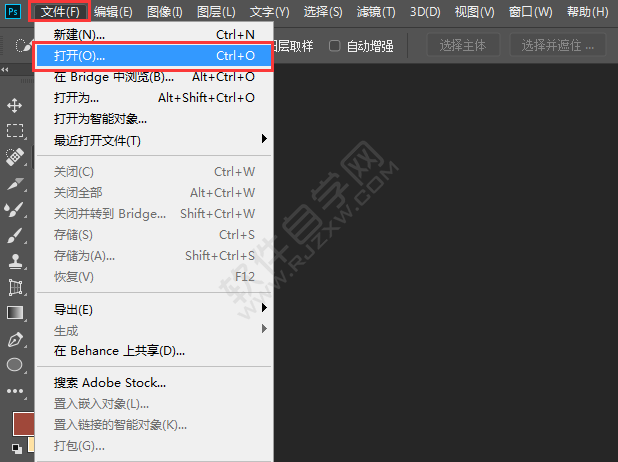
2、选择PDF文档。点击打开。
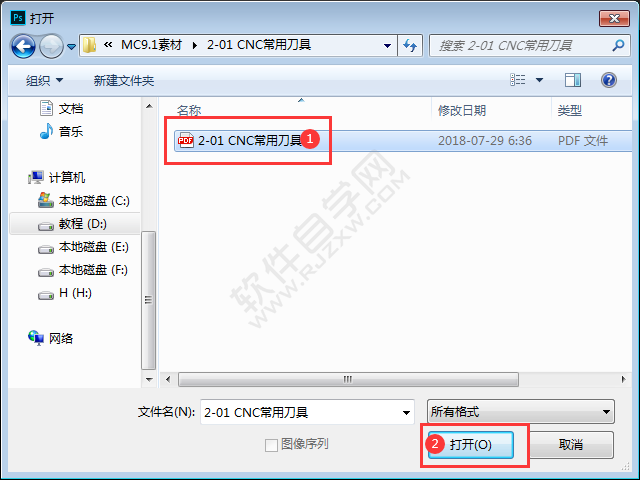
3、选中PDF的其中一面,点击确定。
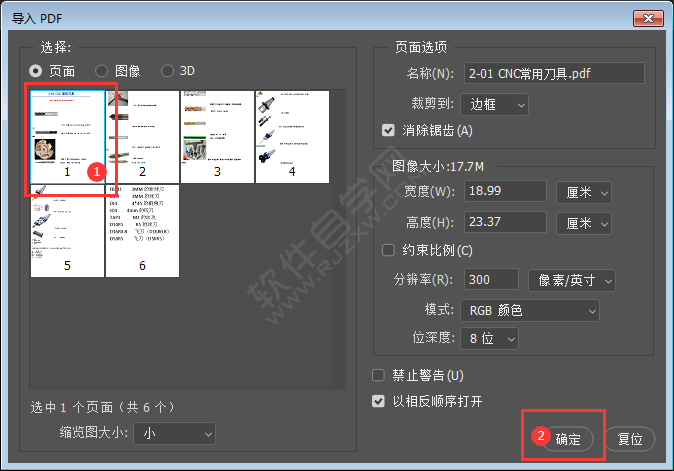
4、打开后,PDF效果就出来了。
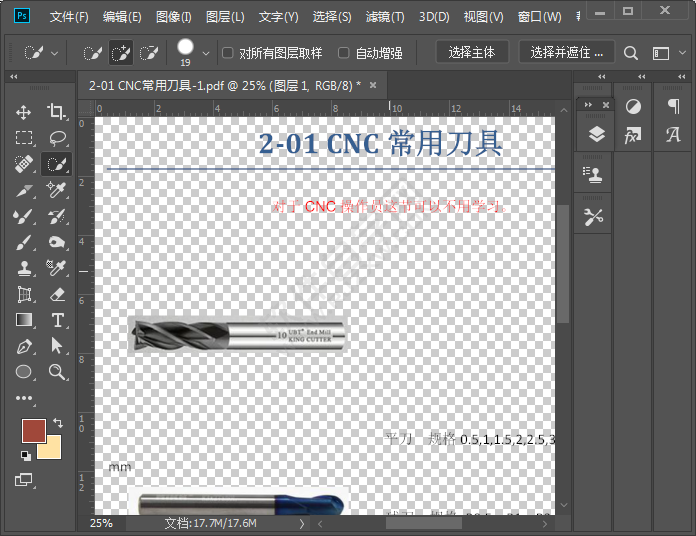
5、然后点击文件菜单,点击存储。
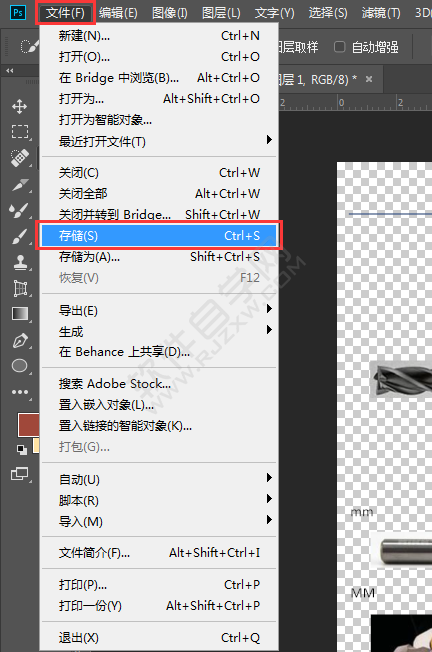
6、然后选中JPEG格式,点击保存。

7、然后再点击确定。

8、pdf转jpg的方法你学会了吗?

看了这么多,你学会了吗?想要获得最新资讯教程就来教程之家网站!简单易懂的软件教程、令人耳目一新的游戏玩法这里统统都有,更多精彩不容错过!





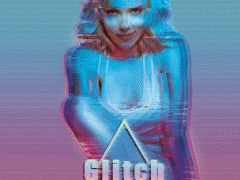
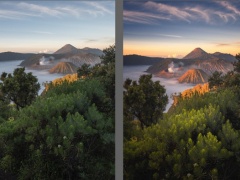
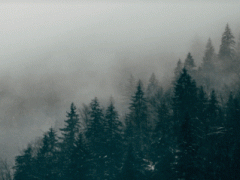
![ps新建a4尺寸怎么设置[多图]](https://img.jiaochengzhijia.com/uploadfile/2021/0421/20210421235955859.png@crop@240x180.png)